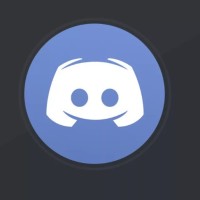Пробот для Дискорда
ProBot Discord — многофункциональный бот для Дискорд, умеющий добавлять приветственные изображения, менять уровни голоса, развлекать с помощью музыки, помогать в модерации и решать другие вопросы. Ниже рассмотрим функции и особенности помощника, поговорим об особенностях его установки и приведем основные команды.
Что это
Про Бот Дискорд — многофункциональный пользователь не сервере VoIP мессенджера, совмещающий в себе опции модерации и развлечения. С его помощью можно настроить приветственные картинки, внести изменения в журналы событий, управлять музыкой, модерацией и другими процессами.
Функции и возможности ProBot в Discord
Пробот пользуется большим спросом среди пользователей приложения Discord. Его особенности:
- Возможность индивидуальной настройки приветствия Welcomer.
- Обнаружение рейта и мгновенная реакция на такие действия на разных уровнях.
- Автоматическая модерация. ProBot выявляет плохих пользователей Discord и принимает по отношению к ним меры.
- Автоответчик. Пробот умеет отвечать на разные ключевые слова.
- Мультиязычность. Бот поддерживает много языков, в том числе русский.
- Безотказность. По заявлению разработчиков, ProBot стабильно работает на Discord и отлично справляется с задачами в режиме онлайн.
- Удобная настройка. Пользователи могут менять панель инструментов с учетом личных предпочтений.
 При рассмотрении помощника Про Бот важно отметить и ряд его функций:
При рассмотрении помощника Про Бот важно отметить и ряд его функций:
- Разработка и отправка Embeds. ProBot позволяет отправлять embeds в любом канале Discord. Особенность — возможность предварительного просмотра и редактирования, если это необходимо.
- Наличие системы уровней для голоса и текста.
- Модерация других пользователей Discord с помощью специальных команд ProBot.
- Доступ к высококачественной музыке
- Создание собственных приветственных изображений. В них находится аватар и имя пользователя. Рассылка выполняется автоматически, что позволяет сэкономить время.
На июнь 2020 года ProBot подключен к более чем 375 000 серверов на Discord, а общее количество членов более 47 миллионов.
Установка бота на Дискорд
Чтобы пользоваться ProBot, необходимо знать, как добавить помощника на Discord. Алгоритм действий имеет следующий вид:
- Войдите на сайт probot.io.
- Выберите язык с правой стороны (русский).
- Жмите на кнопку Добавить в Дискорд.
- Выберите сервер, где в дальнейшем будет работать помощник.
- Кликните на кнопку Продолжить и выберите роли.
- Жмите на кнопку Авторизовать.
- Подтвердите, что вы не робот, и пользуйтесь возможностями помощника.

После выполнения указанных действий открывается рабочая панель ProBot в Discord. В ней можно посмотреть графики, настроить сервер и модуль. Процесс взаимодействия с программой очень прост и не вызывает трудностей.
Команды ProBot
Чтобы пользоваться ПроБот на Discord, необходимо знать его команды. Эти данные можно найти по ссылке probot.io/commands. Выделим основные:
- #moveme — перемещение в голосовой канал;
- #profile — изучение своей или чужой персональной карты;
- #rank — просмотр своей или чужой рейтинговой карточки;
- #top — отображение пользователей с максимальным числом баллов;
- #user — данные о себе или другом участнике, к примеру, день вступления, ID;
- #avatar — отображение аватара;
- #server — данные о сервере;
- #roles — перечень ролей Дискорд-сервера и числа участников;
- #credits — свой или чужой баланс;
- #title — изменение заголовка в профиле;
- #setnick — замена ника;
- #ban — бан;
- #unban — снятие бана;
- #kick — функция, позволяющая выгнать пользователя;
- #mute — запрет набора текстовых сообщений в канале;
- #unmute — снятие лимитов;
- #vmute — запрет общения в голосовых каналах;
- #unvmute — разрешение общаться в голосовых каналах;
- #clear — очистка сообщений Дискорд-канала;
- #move — перемещение пользователя в голосовой канал;
- #role — добавление / удаление роли;
- #warn — предупреждение;
- #warnings — показывает перечень предупреждений
- #lock — выключение @everyone для пересылки сообщений;
- #unlock — удаление СМС с отказом об отправке @everyone в определенном Дискорд-канале;
- #color — замена цвета роли;
- #colors — получение сведений о доступных цветах;
- #short — уменьшение размера ссылки;
- #roll — случайная цифра;
- #play — добавление песни в очередь и воспроизведение;
- #search — поиск результатов Ютуб для прослушивания;
- #queue — отображение списка треков;
- #stop — остановка песни и очистка списка;
- #vol — изменение / отображение текущего уровня громкости;
- #pause — пауза;
- #np — отображение трека, который проигрывается на данный момент;
- #repeat — переключение между опциями повтора;
- #seek — поиск конкретной точки на дорожке;
- #24/7 — переход в круглосуточный режим работы.
С помощью указанных команд можно управлять ProBot в Discord и на 100% использовать его возможности. Более подробные сведения можно найти на сайте probot.io.